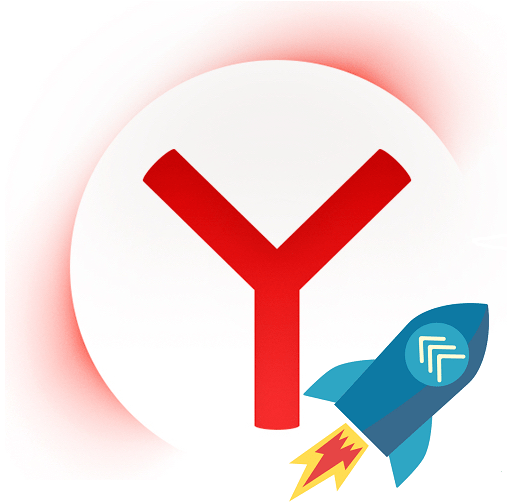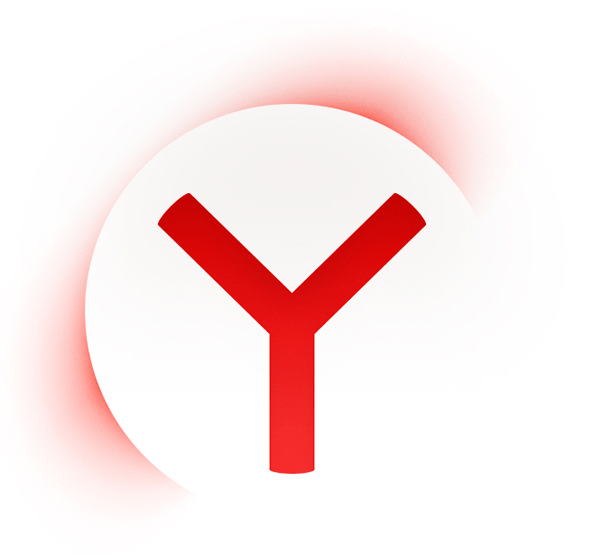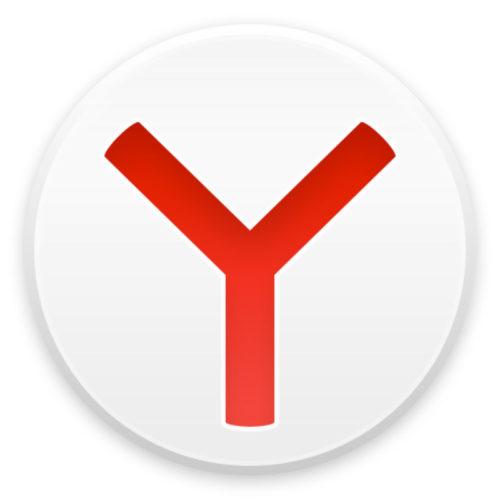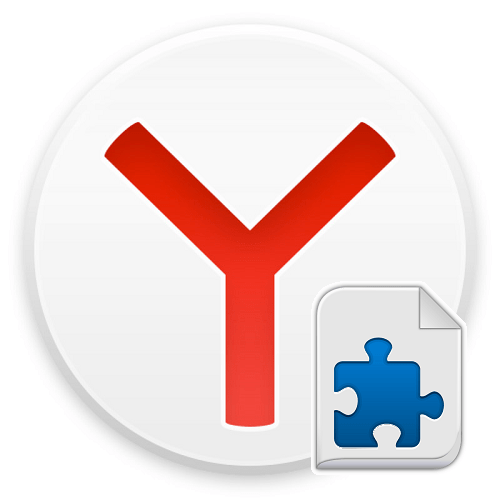Зміст

Щоб в майбутньому не шукати певний сайт, в Яндекс.Браузері ви можете додати його в закладки. Далі в статті розглянемо різні варіанти збереження сторінки для подальшого її відвідування.
Додаємо закладки в Яндекс.Браузері
Існує кілька способів додавання сторінки, що цікавить, в закладки. Дізнаємося про кожного з них детальніше.
Спосіб 1: Кнопка на панелі управління
На панелі інструментів знаходиться окрема кнопка, за допомогою якої за пару кроків ви можете зберегти корисну сторінку.
- Перейдіть на сайт, який вас цікавить. У правому верхньому куті знайдіть кнопку у вигляді зірочки і клацніть по ній.
- Після цього спливе вікно, де вам буде потрібно вказати назву закладки і вибрати папку, в яку потрібно здійснити збереження. Слідом натисніть на кнопку»Готово" .
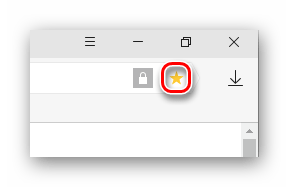
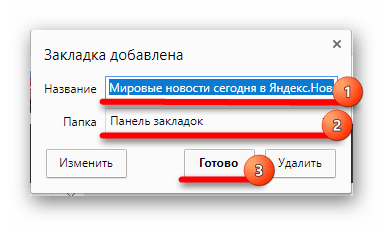
Таким чином можна швидко зберегти будь-яку сторінку в Інтернеті.
Спосіб 2: Меню браузера
Даний спосіб примітний тим, що не вимагає активного інтернет-з'єднання.
- Зайдіть в «Меню» , позначений кнопкою з трьома горизонтальними смугами, а потім наведіть курсор миші на рядок »Закладки" і перейдіть до " менеджер закладок» .
- Після цього відобразиться вікно, де спочатку потрібно вказати папку, в яку хочете зробити збереження. Далі в порожньому місці клікніть правою кнопкою миші, щоб викликати параметри, а потім виберіть " Додати сторінку» .
- Під попередніми посиланнями з'являться два рядки, в які необхідно ввести назву закладки і пряме посилання на сайт. Після заповнення полів для завершення натисніть на клавіатурі клавішу «Enter» .
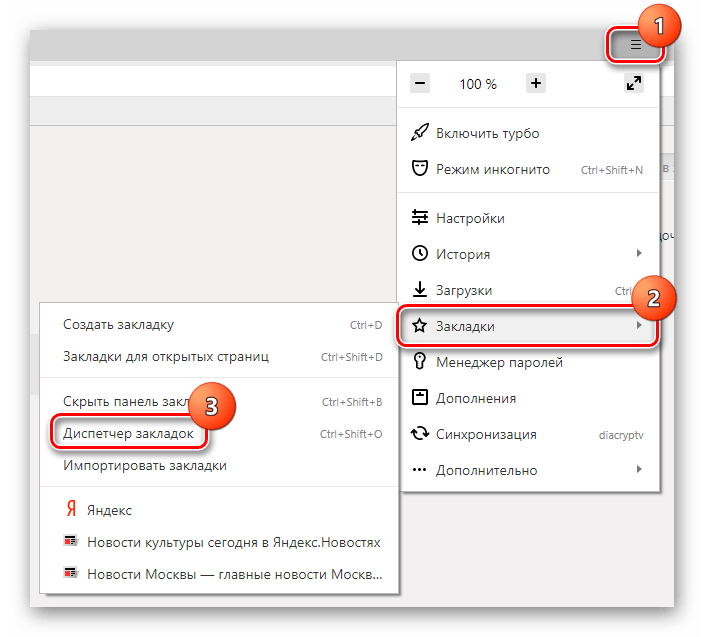
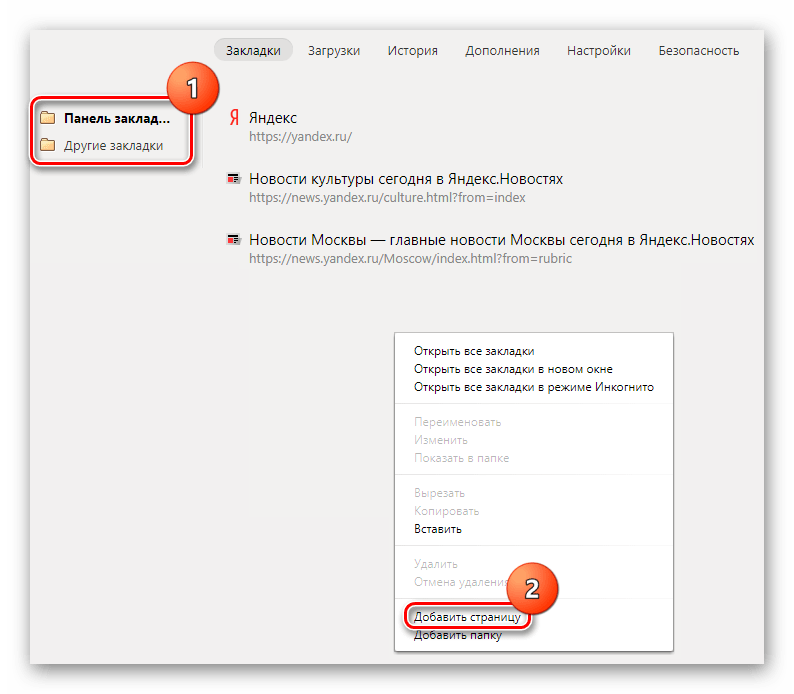
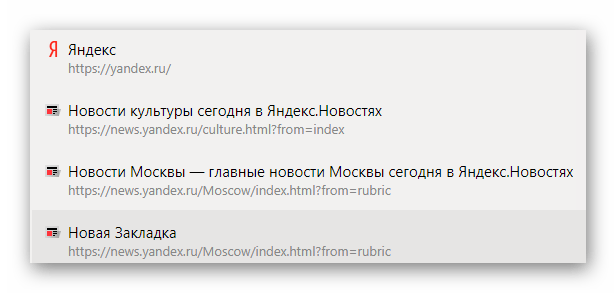
Так, навіть не маючи доступу до Інтернету на комп'ютері, ви можете зберегти будь-яке посилання в закладках.
Спосіб 3: імпорт закладок
В Яндекс.Браузері також присутня функція перенесення закладок. Якщо ви переходите з будь-якого браузера, де маєте велику кількість збережених сторінок, на Яндекс, їх можна швидко перемістити.
- Як і в попередньому способі, виконайте перший крок, тільки на цей раз виберіть пункт " імпортувати закладки» .
- На наступній сторінці виберіть програму, з якої потрібно скопіювати збережені посилання з сайтів, приберіть зайві галочки з імпортованих позицій і натисніть на кнопку " Перенести» .
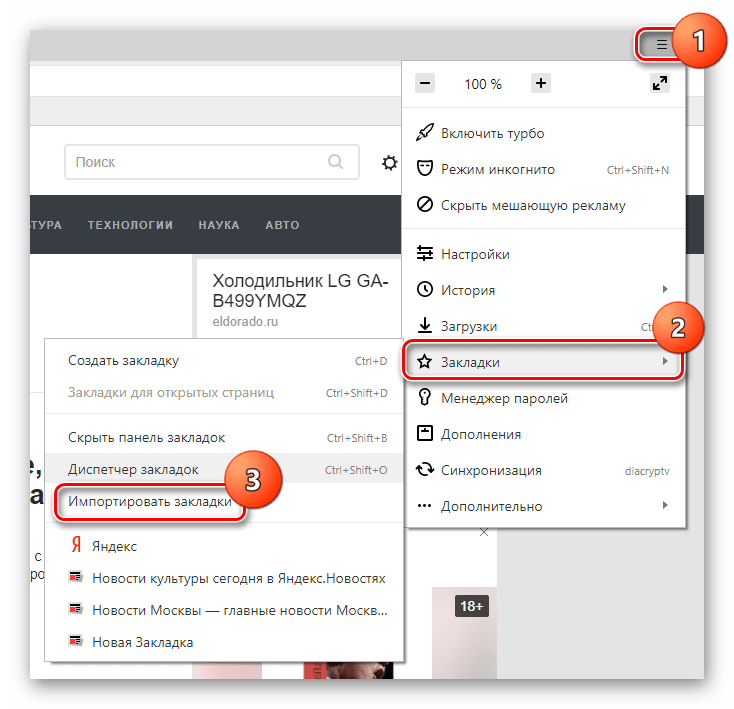
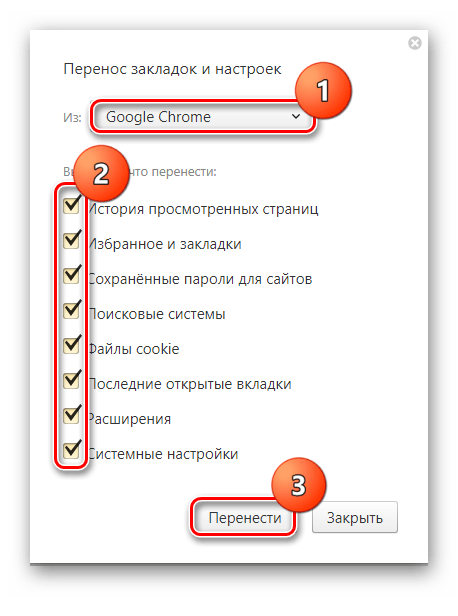
Після цього всі збережені сторінки з одного інтернет-оглядача перемістяться в інший.
Тепер Ви знаєте, як додавати закладки в Яндекс.Браузер. Зберігайте цікаві сторінки, щоб повернутися до їх вмісту в будь-який зручний момент.